液晶显示器采用的MCU一般都支持ISP(在线编程)模式,通过专用软件和简单的接口电路就可以实现写操作了。烧录器其实就是一个ISP接口电路,只要有软件支持,硬件成本并不高。
需要提醒大家的是,新茂SM5964等芯片本身并没有ISP功能,如果想使用其ISP功能,必须用专用编程器将ISP程序烧录进去才行。乐华的驱动板上的SM5964,实际上厂家已经烧录好了ISP程序,用空白SM5964不能代换,代换后也不能采用升级头方式更新程序。联想等液晶显示器大量采用的M6759也不支持ISP功能,需要专用编程器进行编程。
烧录器的硬件安装和使用注意事项
具体连接方式见下图。

烧录乐华系列驱动板
乐华的MA7B(2023L)、RM3501(2013B-T)、PT551(电视四合一)等板子都支持升级头方式进行程序更新,市场上还有许多其他品牌尤其是抄板也采用这种方式进行程序更新。这样通过烧录不同程序就可以使驱动板适应多种型号的液晶屏。这种方法在业界被公认为是最简单的方法,在维修界也普遍得到应用和推广。新版本烧录器提供的对应程序已经不再采用旧版本的DOS烧录程序,而是采用的标准窗口式程序,支持中文和多层目录下面介绍乐华驱动板的烧录。
1.打开乐华升级头烧录软件,找到“PORT95NT”双击后运行,如下图所示。一路点击“NEXT”和“YES”进行安装,安装完毕后系统可能要求重新启动。重启后就可以使用烧录程序了。

2、将烧录器通过25针电缆与电脑打印接口(并口)进行连接,接通烧录器电源,将随机带的升级头插入烧录器升级头插口。
3、双击图标![]() 运行烧录程序。为了减少每次要反复打开此文件夹的麻烦,可以在此图标上点击右键,选择“发送到一桌面快捷方式”,这样就在系统桌面创建了一个桌面快捷方式,以后需要运行时双击此快捷方式就可以了。软件运行后界面如下图所示。
运行烧录程序。为了减少每次要反复打开此文件夹的麻烦,可以在此图标上点击右键,选择“发送到一桌面快捷方式”,这样就在系统桌面创建了一个桌面快捷方式,以后需要运行时双击此快捷方式就可以了。软件运行后界面如下图所示。
点击“浏览”选择要写入的程序,程序选择好以后点击“烧录”就可以了。如果弹出“没有检测到可用的升级头”或者“读取文件时发生错误,请检查文件是否存在”对话框,此时需检查升级头是否正确插入(不要插反),烧录器各电缆连接是否正常。
烧录完毕,软件提示成功信息,此时可以断电,把升级头拔下来,插到待更新程序驱动板的蓝色升级接口。在驱动板上插好按键板。接通电源后就会看到指示灯双色快速闪烁。等候几秒钟,待指示灯变成单色,闪烁速度也明显变慢,则表示程序更新成功。先切断驱动板电源,然后拔下升级头,驱动板就可以正常工作了。
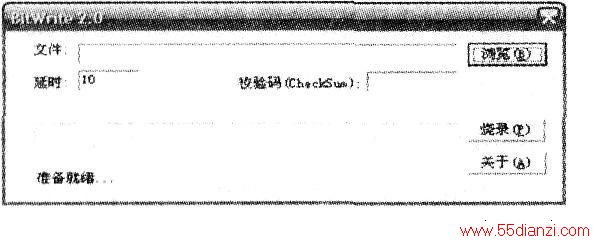
另外,由于提供的程序命名并不严谨,因此对于单双接口最好对照屏核对一下。有的用汉语拼音的单(dan)、双(shuang)的先字母D、S来区分,有的利用英文SINGLE(单独的)、DOUBLE(双重的)的前一位或两位字母来区分单双口,如果用两位字母,则SI表示单口、DO表示双口;如果用一位字母S表示单口、D表示双口,恰好和汉语拼音表示的相反!下面仅通过几个例子来介绍程序命名的含义。
例1:20231_AA121SJ11_S16L_5KEY_051228_en.bin2023L表示此程序用于2023芯片的LVDS接口驱动板;AA121SJ11表示适应屏型号为AA121SJ11;S16L表示单6位屏;5KEY表示5个按键;051228是程序创建日期或者说版本;en表示初始界面为英文。
例2:2013B_PNL_HSD150SX84_RSDS_DOUBLE6P_XGA_3V_NA_GL5_060405_Checksum(36D5)_en.bin2013B表示采用RTD2013芯片的驱动板,一般专指TTL接口的板子;PNL表示;HSD150SX84表示对应屏型号;DOUBLE6P表示双6位接口;XGA是指最佳分辨率;3v是指屏供电电压为3.3V,要将驱动板的电压跳线帽插到3.3V位置;NA表示这个程序没有音频控制功能。如果仅有“A”或者“Audio”就表示有音频;后面的含义就不重要了。
其他程序可以参考这种解释来确定。如果液晶屏不能正常点亮再换其他程序。
如果程序烧录失败,除了检查烧录器连接外,还要检查自己的电脑并口是否开启。
烧录乐华2621、5621驱动板
乐华的2621(B.GM251B)单vGA驱动板和5621(BGM562C)的DVI、VGA双接口驱动板,包括鼎科及其他公司采用GENESIS芯片的驱动板都是采用Gprobc软件来更新程序的。
打开“编程器安装程序”文件夹,找到“GENESIS芯片烧录软件”文件夹,双击里面的图标
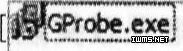 进行软件安装。这里讲的是最新版本的程序,操作更简单,使用更方便。同样是一路点击“NEXT”进行安装,出现如下图所示提示时选择第一个选项就可以安装了,安装过程中选择“Gerate a Desktop ICon“选项就可以在桌面创建一个快捷方式图标。点击”Finsih“完成安装。
进行软件安装。这里讲的是最新版本的程序,操作更简单,使用更方便。同样是一路点击“NEXT”进行安装,出现如下图所示提示时选择第一个选项就可以安装了,安装过程中选择“Gerate a Desktop ICon“选项就可以在桌面创建一个快捷方式图标。点击”Finsih“完成安装。
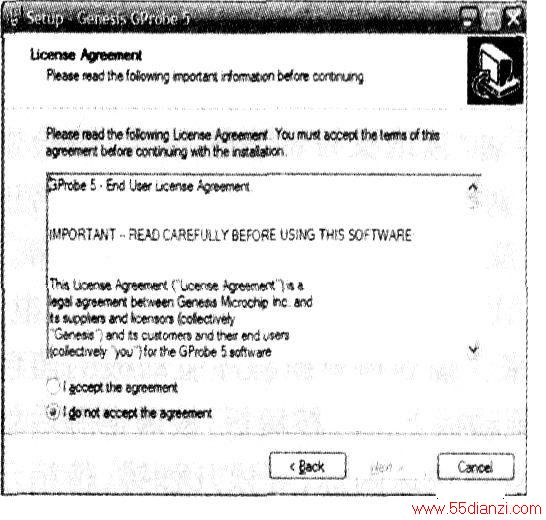
软件设置:软件安装完毕,双击桌面的快捷方式图标 动软件。出现如下图所示界面。
动软件。出现如下图所示界面。
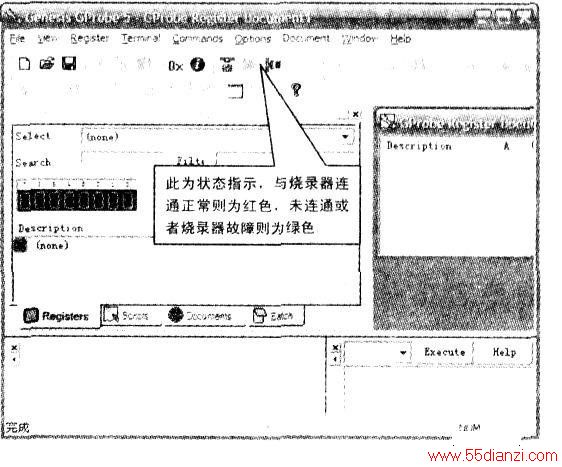
按键盘上方的“F10”键进入软件设置界面。在Connection中设置如下图所示。

在Parallel中设置如下图所示(注意并口的设置,必须与设备管理器中的一致)。
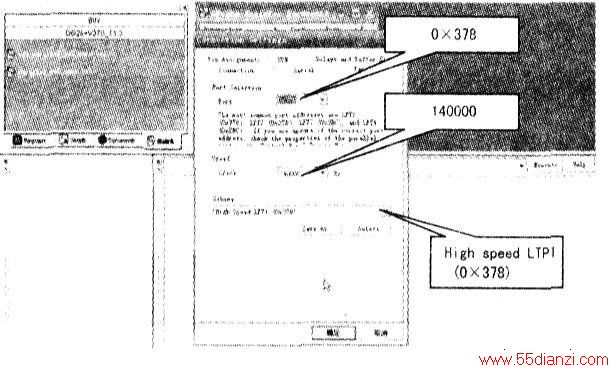
设置完毕。最后单击下方的“确定”完成软件设置,就可以正常使用了。
如果烧录器未连通的情况下启动本软件,会弹出下图对话框,可以不用管他直接点击“确定”就可以进入软件界面了。如下图所示。

硬件连接:通过VGA线与驱动板进行连接,如果驱动板是新板,要通过专用的VGA内置排线(市场有售)与驱动板的VGA插座相连。同时给驱动板和烧录器接通电源,即可进行程序更新。连接如下图所示。

烧录程序:启动Gprobe5软件后,单击“Batch”,选择升级文件的存放路径。在Batch页面,如下图所示,右键选择“Add Short Bar”,在目录中选择升级文件。单击升级文件“2621.bat”,软件自动把程序写入驱动板。
上一篇:行变检测器的使用